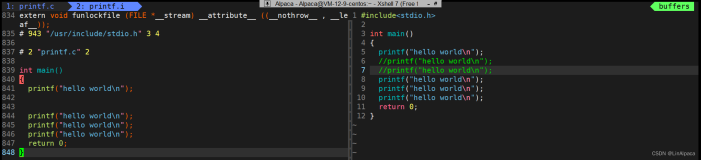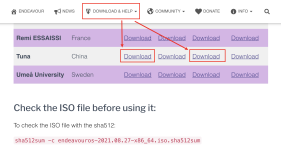安装freebsd-7.2-release
废话少说,直接进入正题。一、不管你用虚拟机还是使用真实机,第一步,把光盘放入光驱中。
关于如何获得光盘,可以自己去www.freebsd.org 下载ISO,然后自己刻录。ftp://ftp.cn.freebsd.org/pub/FreeBSD/ISO-IMAGES-i386/7.2/ 这是一个中国的freebsd官方服务器,大家可以在这里下载。现在已经版本已经出到8.0了,大家也可以下载8.0来安装。
注意:下载一定找和自己硬件架构相同的版本,我得是I686架构的PC,所以我下载I386架构的版本。
二、启动电源,如果看到如下画面,证明系统已经从光盘启动了,如果没有,请检查BIOS的启动顺序,把光驱调整到最前面。不用任何操作,10秒后,会从第一个选项启动FreeBSD。

二、选择国家
中国的号码是45,按↑键,选择中国。然后按空格键

三、选择控制台键盘编码方式
直接空格键,选择默认的USA ISO

四、进入Freebsd特有的sysinstall安装程序。
选择 Standard 开始标准安装

五、过一个提示画面,直接点确定,如果只有一个硬盘的话直接进入Freebsd分配磁盘空间界面。如果有两个或者两个以上磁盘的话,需先选择磁盘。
按c,创建freebsd空间。也就是把一部分磁盘空间分配给freebsd操作系统使用。默认是整个磁盘,所以我们默认使用所有空间。然后选中新简历的da0s1,按s,让这个空间成为启动盘。成功后 Flags下面会出现一个A,表示active。

注意:freebsd和linux一样,磁盘位置是固定的,如果你安装的时候是第一个硬盘接口上,安装好后,换到第二个硬盘接口上它就不一定能启动了。还有就是如果电脑上接了两个硬盘,都安装了freebsd,一个硬盘是da0,一个是da1,用户想通过调整BIOS,让系统重第二个硬盘开始启动。结果不可能的,系统还是会从da0开始启动,因为计算机计数是从0开始的。
六、选择引导管理器。
这里得三个选项
BootMgr \\如果你有多个操作系统,并且想要通过引导程序来管理引导不同的系统,就选这个。
Standard \\如果只有这一个系统,或者想要覆盖以前的MBR,就选择这个,安装一个普通的MBR
None \\如果以前已经安装有引导管理器,而且你不想修改它,就选择这个,不对MBR做任何更改
我们这里选择,第二个。然后按空格键,下一步。
七、略过一个提示分区的画面,进入分区画面。
以下是我30G硬盘的分区方案。和linux相比,freebsd的/ 分区要小,而/usr分区要大。因为新安装的包都在/usr里面,还有系统跟新的源码等很多东西。不过,你先安装好,使用一段时间熟悉了Freebsd,你就可以根据你自己的实际情况来分区了。
也可以按a,系统自动帮您完成分区工作,完成后,按q保存退出。

八、选择要安装的软件包。
我们安装freebsd主要作为服务器,所以桌面是不用的。所以我选择下面安装包。
Developer \\开发环境,方便以后编译安装包的时候减少依耐关系。
kern-developer \\方便从源码升级内核
user \\平均程序的用户会选择的包 (我个人的理解)
每次选中一个包的时候,系统会提示安不安装ports,选择yes,因为ports是一个好东西,以后你就知道了。完成后点击OK
九、选择安装介质。
这里我们选择cd/dvd。
十、用户确认请求
这个你最后的一个机会了,如果你点击yes,硬盘上原来的数据将会被覆盖或者删除。请谨慎操作。
我们选择yes。
十一、系统开始格式化分区和开始安装系统。
一般等待10分钟左右,具体根据你选择的安装包多少和机器配置。
十二、完成安装
当看见 Congratulations!YOU now havefreebsdinstalled on your system。
的时候,证明已经安装成功了。
十三、安装完成后的一些基本配置
1、User Confirmation Requested \\是否要配置网卡设备 选择yes
选择ethernet card,我的网卡名字是 em0,选中。剩下的根据提示完成。
2、是否作为网管,选择否
3、是否提供网络服务 选择否,以后我们自己安装。
4、是否打开sshd,选择yes
5、打开匿名访问的ftp,选择no,我们自己安装
6、最否配置成为NFS Server,选择no,我们以后自己安装配置
7、配置console 选择no
8、配置时区,yes,是否冲cmos读取时间,no,选择Asia--china--beijing。
9、重点 :是否兼容linux的库。当然yes,这样我们就可以在freebsd上运行大部分基于linux的软件。
10、设置鼠标
11、设置root密码
12、是否还有其他的设置 no
选择EXIT INSTALL。取走光盘,重新启动系统。
启动完成以后,输入root密码,就可以成功进入系统。
具体安装步骤和知识,可以参考freebsd官方手册。
http://www.freebsd.org/doc/zh_CN/books/handbook/
本文转自 fenghao.cn 51CTO博客,原文链接:http://blog.51cto.com/linuxguest/262219,如需转载请自行联系原作者